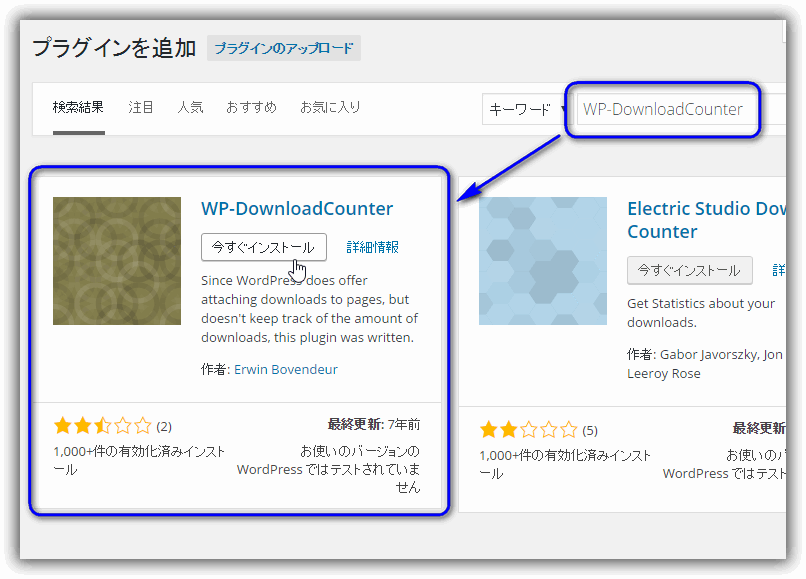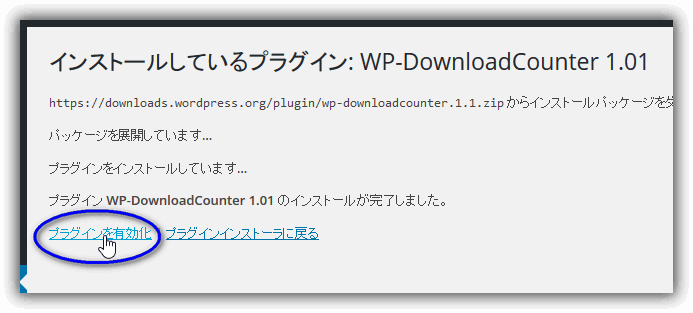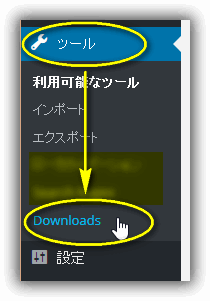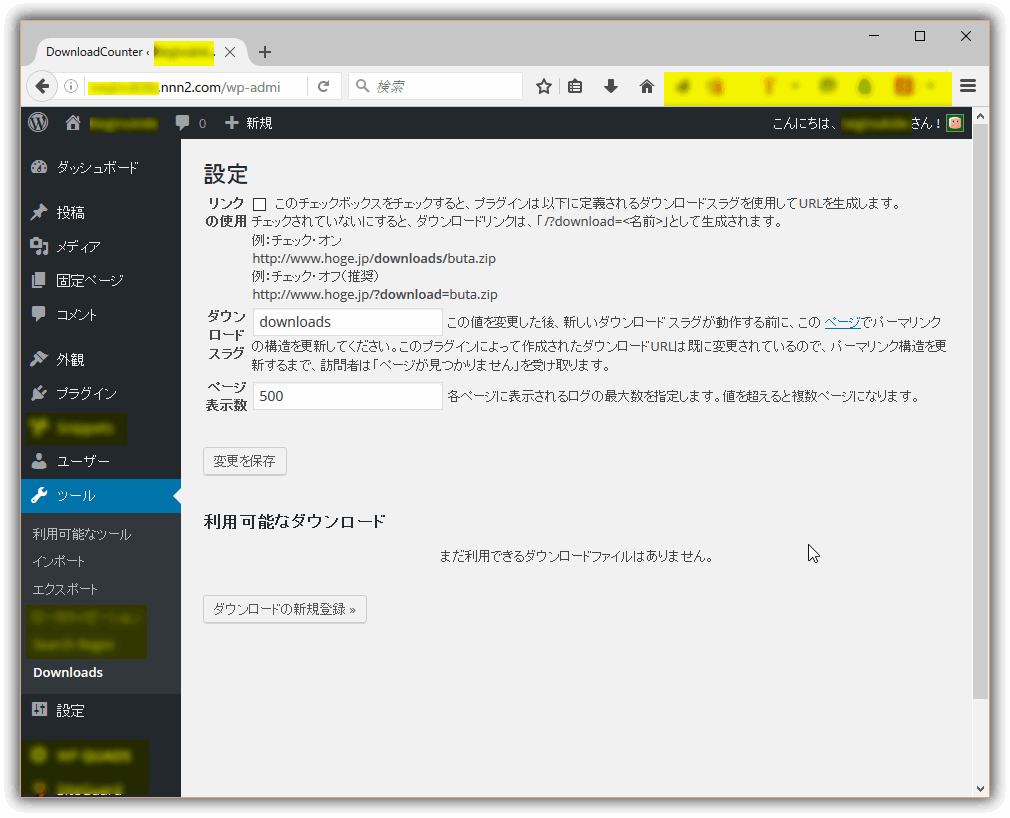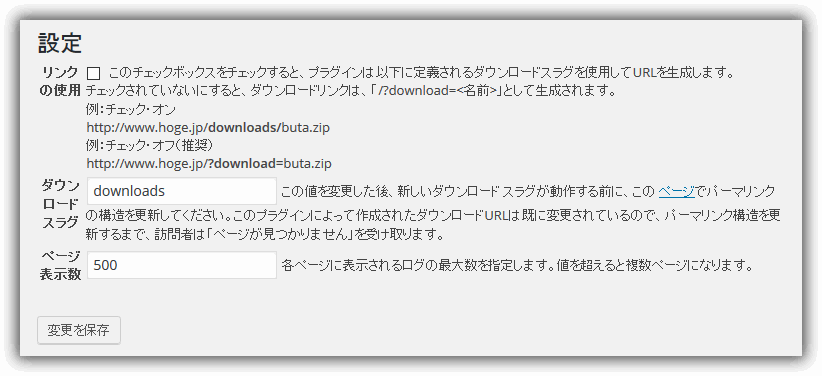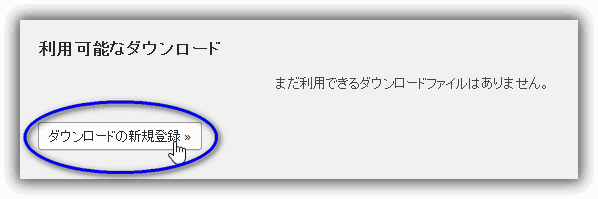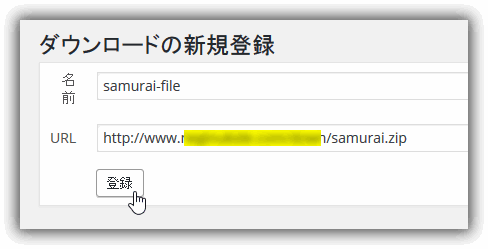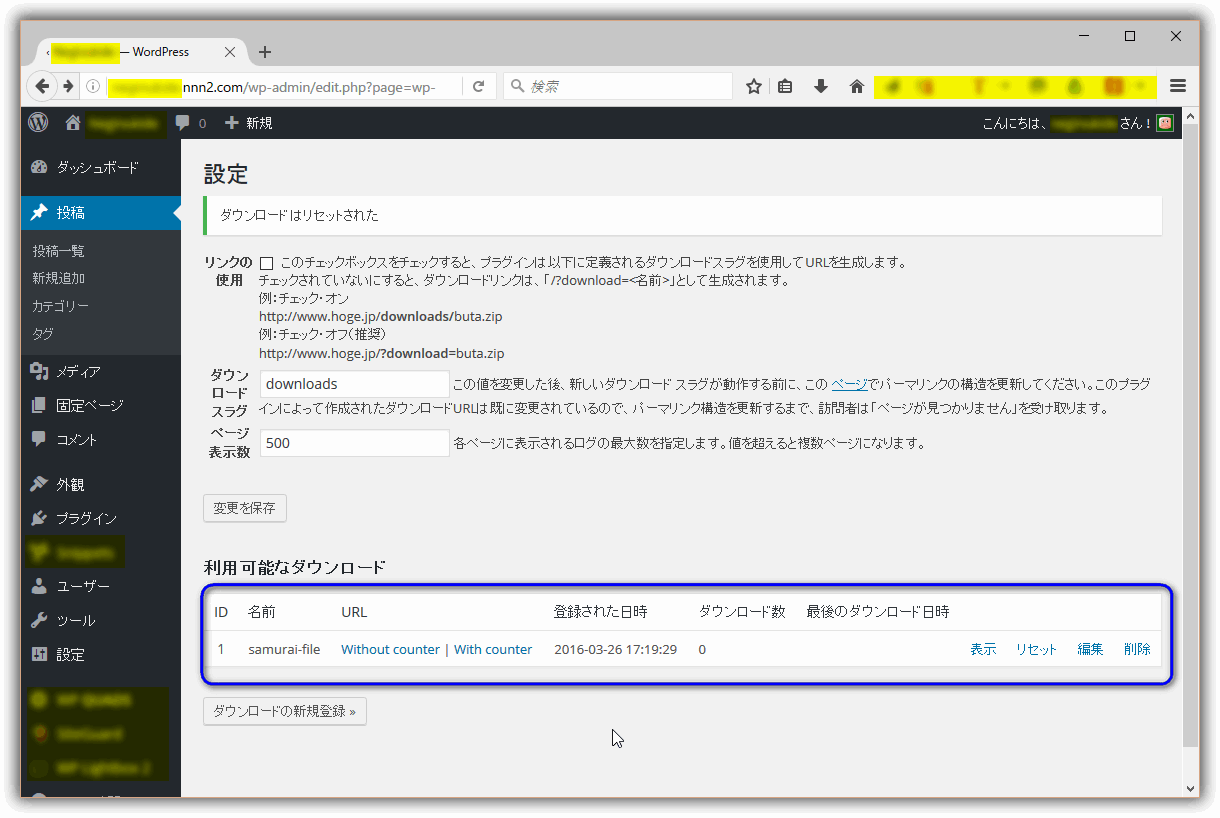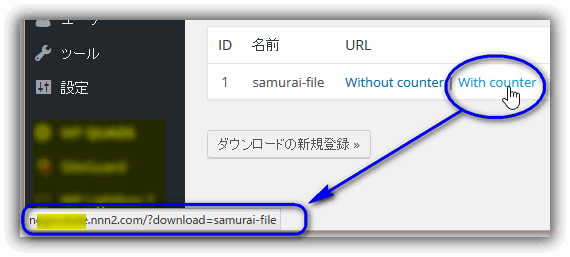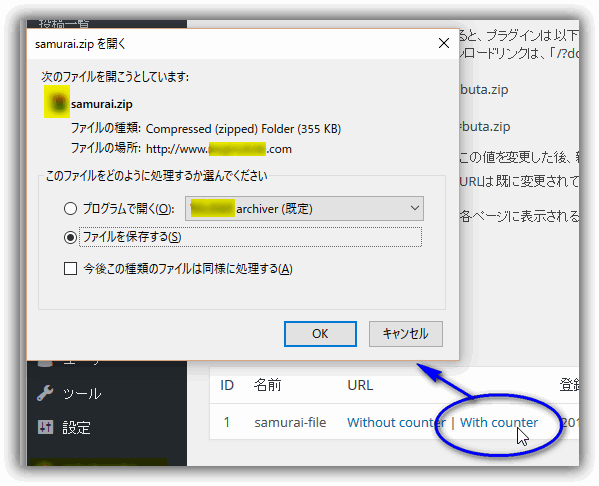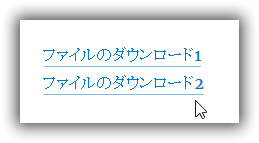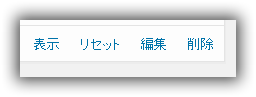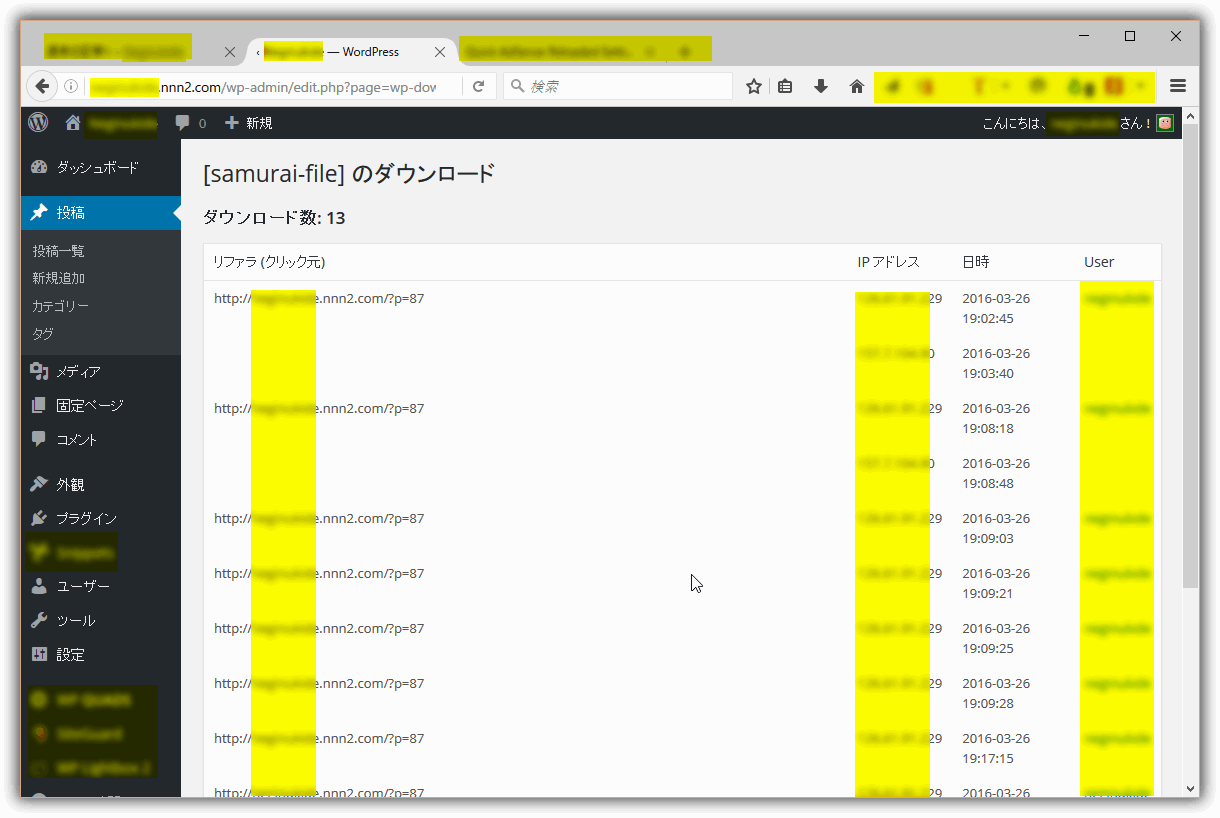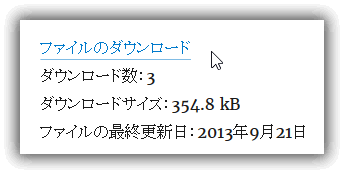WP-DownloadCounter
機能
ファイルのダウンロードを支援する超シンプルなWordPress プラグインです。
- ダウンロードファイルの直接のURLを隠せる
- 以下の項目を管理する
- ダウンロード総数
- ダウンロード先IP アドレス
- 最終ダウンロード日時
- 記事内にはショートコードの形式で配置可能
- 記事内に表示する各種ショートコードもサポート
- ダウンロード総数
- ダウンロードファイルのサイズ
注意:不具合で表示は不可。対処方法の説明有り。 - ダウンロードファイルの最終更新日
多機能なプラグインが嫌いな人向けです。最低限と思われる機能しか有りません。
当プラグインを「Download Counter for WordPress」と言っている人もいます。
インストール
他のプラグインと同じです。WordPress 「ダッシュボード」 -> 「プラグイン」-> 「新規追加」-> 「WP-DownloadCounter」で検索します。以下の画面になったら「今すぐインストール」ボタンをクリックします。
「プラグインを有効化」をクリックします。
日本語化ファイル
たいした項目も無いので英語のままでも使用できます。しかし日本語化ファイル(+バグ修正)を公開しています。
- ダウンロード:WP-DownloadCounter V2
上記のファイルには「WP-DownloadCounter 1.01 」のいくつかのバグ修正したファイルも入っています。ReadMe-JP.txt ファイルをよく読んでその指示に従ってください。
これ以降は日本語化された画面での説明になります。
初期設定
インストールが終わったら、設定を開きます。「ダッシュボード」 -> 「ツール」 -> 「Downloads」 をクリックします。
設定の画面が表示されます。
最初に1度だけの設定を行います。
- リンクの使用:(オフ推奨)
画面にも例が有りますが、ダウンロードURLが以下の様に変わります。しかしオンにすると厄介な場合も有るので、オフ推奨です。- 例:チェック・オン
http://www.hoge.jp/downloads/buta.zip - 例:チェック・オフ(推奨)
http://www.hoge.jp/?download=buta.zip
- 例:チェック・オン
- ダウンロードスラグ:(変更不要)
上記の「リンクの使用」をオンにした時に使われる値です。オフなら使いません。変更は特に無いです。 - ページ表示数:(最初は変更不要)
1ページに表示されるダウンロード情報の最大数を指定します。数を超えると以下の様な複数ページへのリンクが表示されます。今は変更不要でしょう。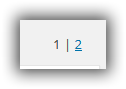
最後に「変更を保存」ボタンを忘れずにクリックして、初期設定を保存します。
ダウンロード情報の登録
ファイルをダウンロードする為の基本情報を登録します。 「ダウンロードの新規登録」ボタンをクリックします。
以下の登録画面が表示されます。「名前」のところにダウンロードファイルに対する名称を入れます。(日本語もOKでした。)後ろに「.zip」を付けた方が見た目でも安心するかもしれません。「URL」にはダウンロードファイルのURLをフルパスで入れます。頭の「http://」も忘れずに入れてください。「登録」ボタンをクリックします。
設定画面の下に「利用可能なダウンロード」に登録されたダウンロード情報が表示されます。
ダウンロードテスト
使う前に設定の画面からダウンロードテストをしましょう。「With counter」の部分にマウスカーソルを持って行きます。そうするとブラウザの左下にダウンロード時のURLが表示されます。(FireFoxブラウザの場合)
「*****.nnn2.com/?download=samurai-file」と表示されます。実際にココをマウスでクリックします。ダウンロードが始まればテストOKです。(FireFoxブラウザの場合)
ダンロードしたファイルが問題無く使えることも確認してください。
記事にダウンロードのショートコードを貼り付ける
プラグインに登録したダウンロート情報を元に投稿記事中にダウンロードする為のショートコードを貼り付けます。
上がショートコードを使ったサンプルです。下はショートコードを未使用の場合ですが、せっかくなのでショートコードを使いましょう。
ダウンロード情報の履歴表示、履歴削除、 修正、削除
登録したダウンロード情報に対して以下の操作があります。
- 表示:
ダウンロード履歴を別画面で表示します。 - リセット:
ダウンロード履歴を全削除します。
注意:実行前の確認は無く、即実行されます。 - 編集:
ダウンロード情報の更新、修正が出来ます。 - 削除:
ダウンロード情報の削除が出来ます。
注意:実行前の確認は無く、即実行されます。
「表示」をクリックした時のダウンロード履歴画面です。
ショートコード一覧
記事内で使用できるショートコードです。
※以下の[ ] 内のスペースはカットして使用します。
- ファイルのダウンロード
[ download(downloadname) ] - ダウンロード数
[ downloadcounter(downloadname) ] - ダウンロード・サイズ (GB, MB, kB or B 表示)
[ downloadsize(downloadname) ] - ダウンロード・サイズ (数値表示のみ)
[ downloadsize(downloadname , false) ] - ダウンロード・ファイルの最終更新日
[ downloadupdated(downloadname) ]
[ downloadupdated(file.zip, d-m-Y) ] : 27-11-2008
引数としてPHPの日付書式文字列が使用できる
ショートコードの使用例
プラグインに登録したダウンロードの名前は「samurai.zip」です。
投稿記事のテキスト:
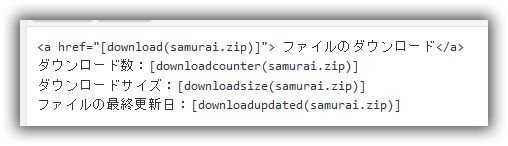
ブラウザで表示した時:
操作上の注意点
- 管理画面に有る「リセット」と「削除」ボタンは、再確認のダイアログは無く、即座に実行されます。誤ってクリックすると泣きますよ。(経験者
- 管理画面の「削除」ボタンを押す前に「リセット」ボタンを先に押してください。そうしないと削除するダウンロード履歴がデータベース内に永遠に残ってしまいます。
※ 時間が出来たら「削除」ボタンを押すと同時に履歴も消すような修正もしたいと考えています。該当テーブル名:downloadtracking - ダウンロード名に日本語が使えます。
例:http://www.hoge.jp/?download=真田丸 - ダウンロード名は半角で64文字までの制限有り。超えると無条件に後ろはカット。
- ダウンロードファイルの直接のURLは256文字までの制限有り。
- ダウンロード回数が多いと、管理するデータベースはブクブクと太ります。定期的に「リセット」しましょう。そしてデータベースの最適化も。
プラグインの改善案
時間が出来たら現 WordPress バージョンに対したの修正と上記の注意点に上げた事も含めて修正版の作成&公開を検討したいです。(多忙なのに・・
- ダウンロードIDでソートして表示する。(修正済
- 「削除」ボタンと「リセット」ボタンをクリック後に実行の再確認画面を出す。
- 「削除」ボタンの実行前に「リセット」ボタンと同じ処理を自動で行う。(修正済
- ダウンロード履歴の最大件数を指定可能にする。
- ダウンロード履歴から設定へ戻るボタンの追加。
- 設定の保存機能の追加。CSVで出力。
- ダウンロード履歴の保存機能の追加。CSVで出力。
- アンインストール時に使用テーブルの自動削除。オプション。
アンインストール後の後片付け?
当プラグインが不要になったら、WordPress ダッシュボード -> プラグイン から削除できます。しかしプラグインを削除(アンインストール)してもデータベースに専用のテーブルとデータが永遠に残ります。気になる人は自己責任で削除してください。
事前にデータベースのバックアップをしてからの作業でないと泣きます。
- [プレフィックス]+ downloadstats
- [プレフィックス]+ downloadtracking
上記がテーブル名ですが、実際は WordPress をインストールした時に wp-config.php で定義したプレフィックス(接頭辞)がテーブル名の前に付きます。仮に 「$table_prefix = ‘wp123_’;」 と定義されていたら、
- wp123_downloadstats
- wp123_downloadtracking
てな感じになります。
その他、備考
- downloadcounter-config.php で リセットと削除で do_action 関数を使用しています。現時点での WordPress では該当するアクションフックの名前( ‘delete_download’ , ‘reset_download’ )は存在しません。何かの残骸と思われます。いらないですね。
- 多言語化のバグも直していたら、downloadcounter-options.php ファイルの修正も必要になりました。
以上。(疲